Jak nastavit Disney+ jako PWA ve Windows 10

Šikovné malé řešení v 5 krocích, jak se prozatím co nejvíce přiblížit prostředí nativní aplikace.
Díky výkonu progresivních webových aplikací a vývoji Chromium od Microsoftu můžete použít malé šikovné řešení v 5 krocích a získat Disney+ jako aplikaci pro Windows 10. Zde je návod.
Stáhněte si nejnovější beta prohlížeč založený na Microsoft Edge Chromium, ať už je to Canary, Beta nebo Dev, zde .
Přejděte na https://www.disneyplus.com/ a zahajte bezplatnou zkušební verzi, Kup teď nebo se přihlaste ke svému novému účtu.
Přejděte na elipsy v levém horním rohu prohlížeče Edge a vyberte *Aplikace.
Jakmile vyberete Aplikace, přejděte na logo aplikace Disney+ vedle položky Instalovat jako aplikaci a vyberte.
Dejte novému PWA jméno, například Disney +
Jakmile je Disney+ PWA nainstalováno, můžete si novou ikonu připnout do nabídky Start a/nebo hlavního panelu jako kteroukoli jinou aplikaci.
Od dnešního dnešního vydání je Disney+ v mysli a na rtech většiny lidí, kteří streamují média, navštěvují zábavní parky, milují animované filmy, milují tradici Star Wars, fušují do Marvel's Cinematic Universe a hledají způsob, jak platit méně za kombinované služby. nebo potřebují něco nového, čím zabaví své děti na cestách; takže v podstatě všichni.
Zatímco společnost Disney důkladně připravila studnu se způsoby, jak uchopit svůj streamovaný obsah, stále existuje několik nedostatků v jeho dostupnosti, které je třeba vyřešit pro některé uživatele, jako je více než 500 milionů uživatelů, kteří používají zařízení s Windows 10.
Abychom byli spravedliví, existuje aplikace Disney+ pro zařízení Xbox One, která jsou obvykle součástí oněch odvážných 500 milionů statistik od společnosti Microsoft, ale realisticky stále existuje až 400 milionů lidí, kteří používají Windows 10, kteří nemají oficiální aplikaci, ke které můžete běžet a streamovat svůj oblíbený obsah Disney z počítače.
Tedy až doteď.
Díky síle progresivních webových aplikací a nedávnému úsilí společnosti Microsoft o předělání svého internetového prohlížeče s vývojem Chromium , mohou nyní uživatelé používat šikovné malé 5krokové řešení, aby se prozatím co nejvíce přiblížili nativní aplikaci.
Stáhněte si nejnovější beta prohlížeč založený na Microsoft Edge Chromium, ať už je to Canary, Beta nebo Dev, zde .
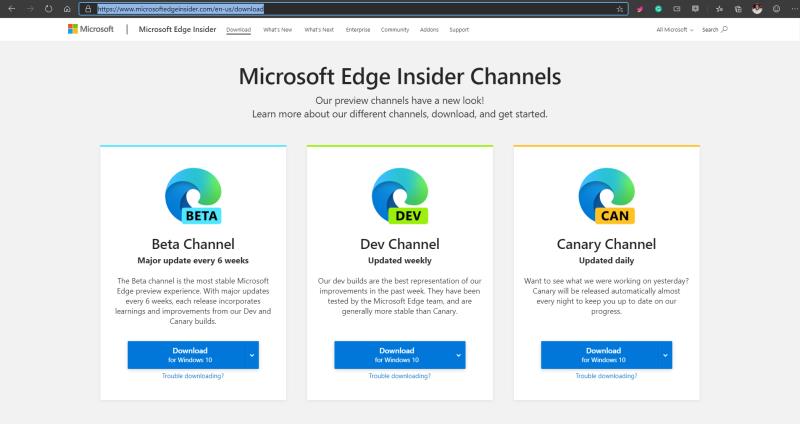
V rámci procesu stahování a instalace také synchronizujte všechny účty Microsoft, abyste získali port přes svá data procházení internetu ze starších aplikací IE a Edge, jako jsou oblíbené položky, synchronizace hesel a dokonce i seznamy čtení.
Přejděte na https://www.disneyplus.com/ a zahajte bezplatnou zkušební verzi, Kup teď nebo se přihlaste ke svému novému účtu.

Teď je ta zábavná část. Přejděte na elipsy v levém horním rohu prohlížeče Edge a vyberte *Aplikace.
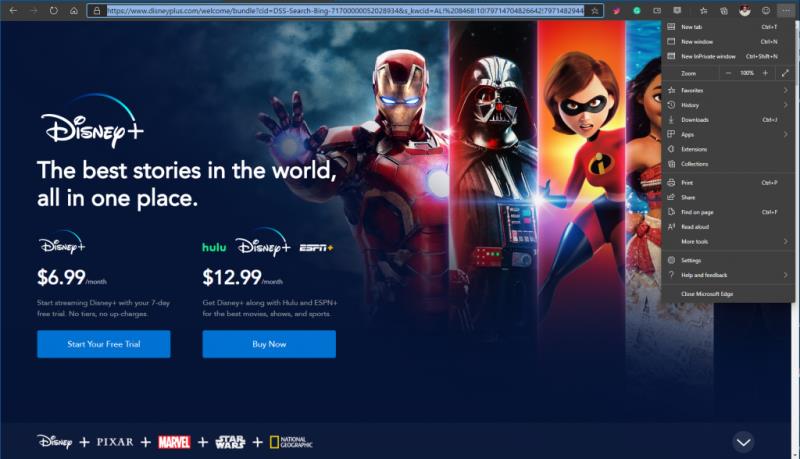
Jakmile vyberete Aplikace, přejděte na logo aplikace Disney+ vedle položky Instalovat jako aplikaci a vyberte.
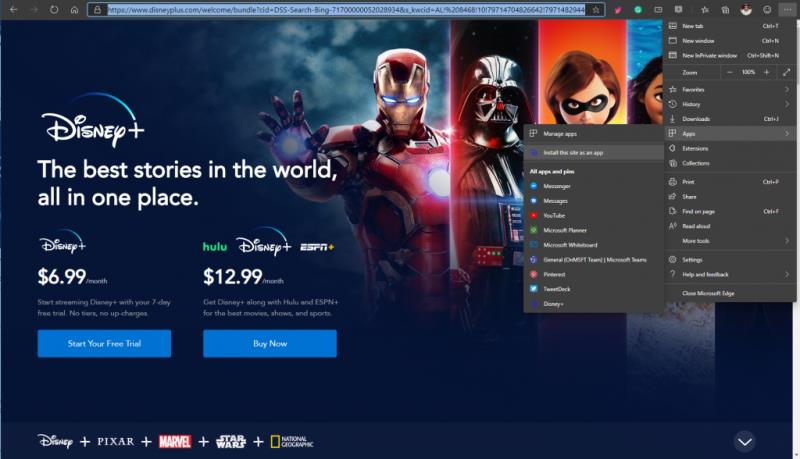
Nyní, když je plocha připravena rozpoznat novou instalaci jako progresivní webovou aplikaci, vytvořila logo a normálně by ji pojmenovala odpovídajícím názvem webu, ale z nějakého důvodu se objeví bezejmenná. Tento nový obrat událostí umožňuje uživatelům vytvářet vlastní tituly pro PWA.
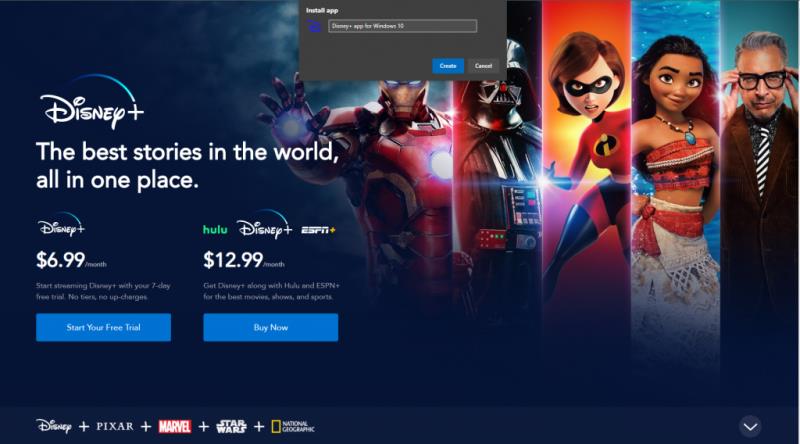
Jakmile je Disney+ PWA nainstalováno, můžete si novou ikonu připnout do nabídky Start a/nebo hlavního panelu jako kteroukoli jinou aplikaci.
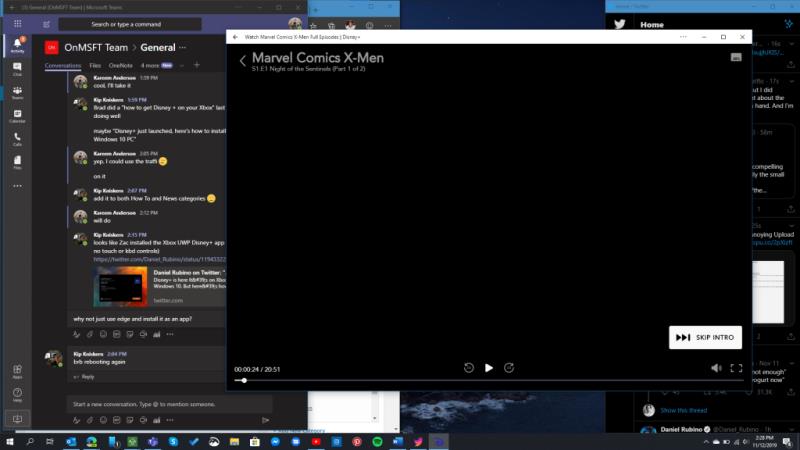
I když se nejedná o oficiální stažení z Microsoft Storu nebo nějakou aplikaci pro Win32, služby PWA jsou stejně dobré a nabízejí plnou kontrolu nad prvky uživatelského rozhraní, na rozdíl od některých jiných řešení, která se dnes pohybují na internetu.
Proces instalace verze Chrome Dinsey+ PWA je velmi podobný proces, který následuje po krocích jedna a dva (stažení prohlížeče Chrome a návštěva Disney+), poté přejděte do části nabídky v prohlížeči Chrome a vyberte „Další nástroje“, „Vytvořit zástupce“ a voila, nyní máte verzi PWA pro Chrome.
Šikovné malé řešení v 5 krocích, jak se prozatím co nejvíce přiblížit prostředí nativní aplikace.
Tento týden společnost Microsoft vydala nový prohlížeč Microsoft Edge založený na Chromiu ve třech kanálech; Microsoft Edge Beta (již brzy), Dev a Canary. Všichni tři
Na Buildu 2017 Microsoft představil některé zajímavé nové funkce přicházející do Windows 10 v aktualizaci Fall Creators Update. Jednou z těchto funkcí, Timeline, je
Microsoft Teams je klíčovou platformou pro videokonference. Naučte se, jak <strong>zablokovat</strong> a <strong>odblokovat</strong> uživatele, aby byl váš chat čistý.
Všechny informace o tom, jak snadno a rychle odinstalovat aplikace nebo programy ve Windows 10. Uvolněte místo na vašem PC.
Když pracujete mimo svůj stůl, můžete získat přístup k počítači pomocí Připojení ke vzdálené ploše systému Windows. Naučte se, jak správně povolit připojení ke vzdálené ploše v systému Windows 10.
Naučte se, jak upravit profilový obrázek v Microsoft Teams a vylepšit svou online prezentaci. Získejte tipy na změnu a řešení problémů.
Zjistěte, jak zjistit, kolik hodin jste strávili hraním Fortnite. Návod krok za krokem a tipy na sledování herních statistik.
Objevilo se na obrazovce oznámení „Vaše organizace spravuje aktualizace na tomto počítači“? Zde je návod, jak se této zprávy zbavit se špičkovými řešeními.
Zjistěte, jak získat Crown Emote ve Fortnite a posuňte své herní dovednosti na vyšší úroveň. Vytvořte si strategii a získejte respekty ostatních hráčů!
Pokud se lišta nástrojů nezobrazuje v Dokumentech Google, vraťte ji zpět jejím skrytím nebo získáním oprávnění k úpravám. Pokud selžou, použijte doporučený prohlížeč.
Zjistěte, jak efektivně ukončit schůzku Google Meet jako hostitel nebo účastník, a co dělat, když chcete pokračovat ve schůzce bez hostitele.
Nechte výčitky odesílatele pryč a zjistěte, jak odstranit zprávy Slack. Zde také najdete podrobný návod pro hromadné mazání zpráv Slack.











